TP-Link TL-WR845N ROTER фърмуер. Актуализираме софтуера

- 4867
- 1592
- Randall Lind
TP-Link TL-WR845N ROTER фърмуер. Актуализираме софтуера
Реших да актуализирам фърмуера на рутера TP-Link TL-WR845N и в същото време да напиша малка статия за това. Мисля, че този материал е полезен за всички собственици на този рутер. В инструкциите за настройка на TP-Link TL-WR845N реших да не добавя информация за актуализиране на софтуера, така че статията да се окаже по-проста и по-объркваща. Но пробните инструкции за фърмуера определено няма да са ненужни.
Както забелязах, хората главно питат фърмуера в случаите, когато има някои проблеми в работата на рутера. Всъщност е необходимо да се актуализира софтуерът без никаква причина. Всъщност новите функции често се появяват в новите версии на софтуера, някои грешки се коригират и производителността на рутера се подобрява. Затова ви съветвам да актуализирате софтуера веднага след закупуването на рутер. Поне трябва да проверите дали има нов фърмуер на уебсайта на производителя. Ако не, тогава не е нужно да актуализирате нищо.
Ще покажа как да актуализирам фърмуера TP-Link TL-WR845N, след като го изтеглих от официалния уебсайт на TP-Link. Това не е инструкция за инсталиране DD-WRT или OpenWRT.
По време на писането на официалния уебсайт има само един фърмуер за хардуерната версия V1 и един за версия V3. И втората хардуерна версия изобщо не е налице. Вярно е, че все още зависи от региона, в който е доставен рутерът. Мисля, че актуализациите все още ще се появяват за нови хардуерни версии.
Как да изтеглите файла на фърмуера от сайта TP-Link?
По-долу ще дам връзка към страницата за зареждане за TP-Link TL-WR845N. Но тъй като може да има различен фърмуер за различни региони, той се препоръчва на страницата http: // www.Tp-linkru.Com/select-iour-location.HTML Изберете вашия регион, след което посочете "TL-WR845N" в лентата за търсене (по-горе), изберете вашия модел в резултатите от търсенето и превключете в раздела "Поддръжка". Или веднага на сайта отворете секцията "Поддръжка" - "Зареждане" и изберете свой собствен модел.
В моя случай рутер за украинския пазар. Следователно фърмуерът може да бъде изтеглен от връзката http: // www.Tp-link.UA/RU/Изтегляне/TL-WR845N_V1.Html.
Как да разберете хардуерната версия на рутера?
Може да се види отдолу самия рутер, на стикера. В същото време обърнете внимание дали няма други букви близо до името на модела. Например: TL-WR845N(ЕС) V3.

Както можете да видите, имам хардуерна версия V1.0 (Първо).
Следвайте връзката и изберете вашата хардуерна версия. Важно е. Фърмуерът трябва да бъде изтеглен точно за вашата хардуерна версия!
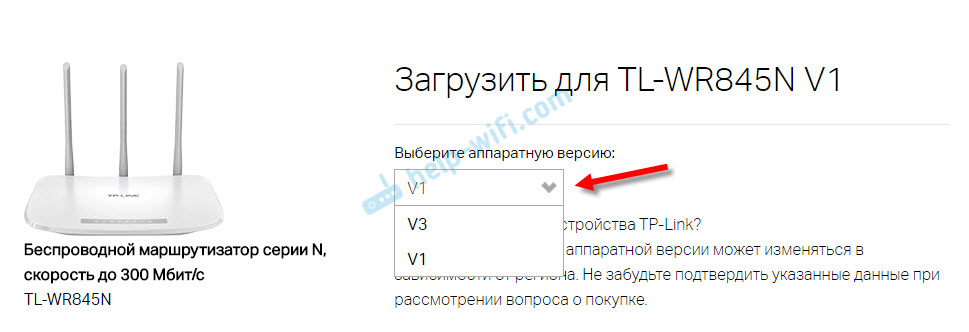
По -долу, в раздела „Фърмуер“ разглеждаме коя версия е най -новата и я изтегляме на компютъра. Вижте на датата и версията на фърмуера. Езикът, промените също са посочени там и не забравяйте да обърнете внимание на „бележката“. Може да има полезна информация.
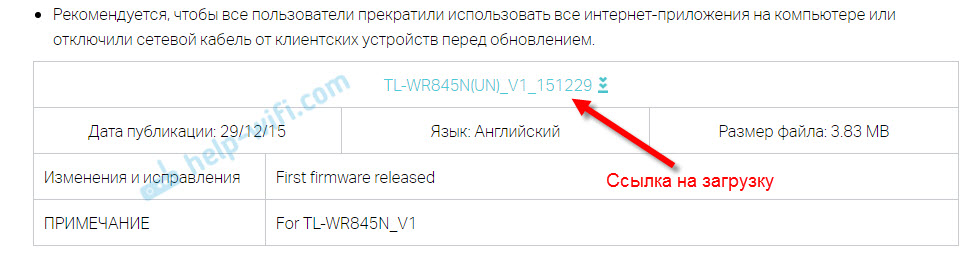
Запазете архива на компютъра и премахнете самия фърмуер от него. Тя е във формат .кошче и приблизително с това име: "WR845NV1_EN_3_16_9_UP_BOOT (151229).Кошче ".
TP-Link TL-WR845N Актуализация на фърмуера
Към момента на актуализиране маршрутизаторът трябва да бъде свързан към компютъра чрез мрежов кабел. И изключете Wi-Fi, ако имате например лаптоп, който е свързан към Wi-Fi рутер.
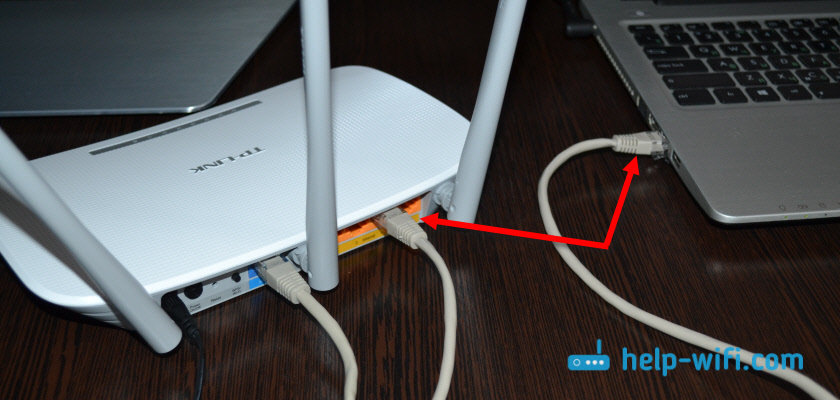
След това трябва да отидете на контролния панел TL-WR845N. За да направите това, в браузъра трябва да отидете на tplinkwifi.Нета, или 192.168.0.1. И посочете потребителското име и паролата. Ако не сте ги променили, това е администратор и администратор. Ето подробни инструкции за входа на настройките на рутери TP-Link.
В контролния панел отиваме в секцията „System Tools“ - „Upgrade на фърмуера“. Кликнете върху бутона „Изберете“ и изберете изтегления файл на фърмуера (не архива, а файла, който отклонихме). За да стартирате фърмуера, щракнете върху бутона "Надстройка".
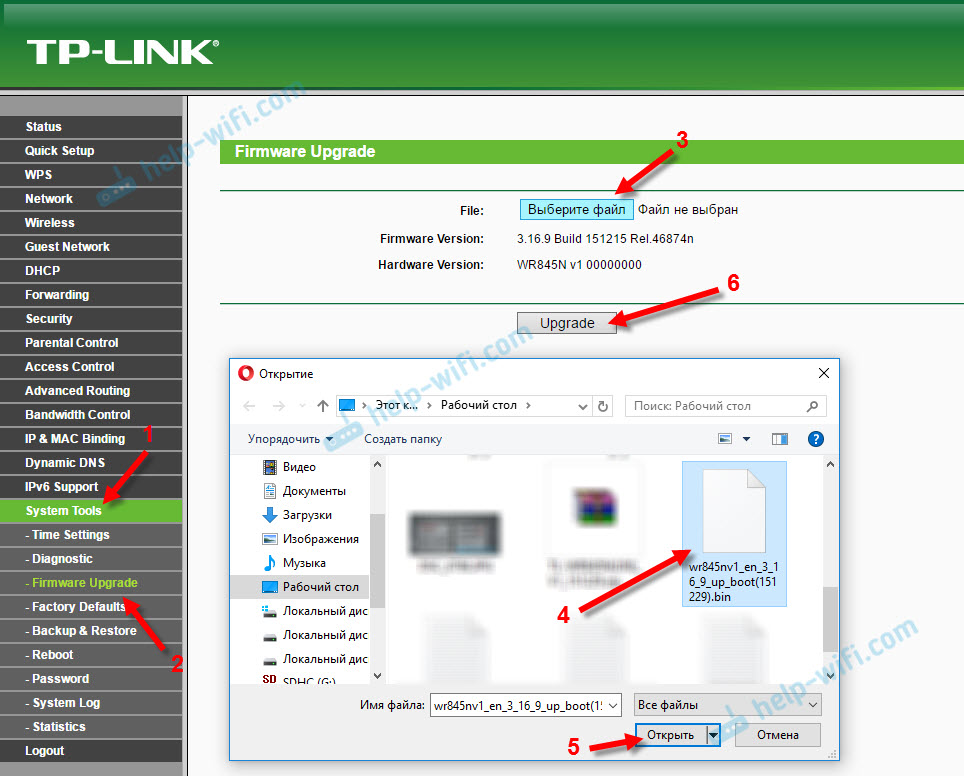
Процесът на актуализиране ще започне. Просто трябва да изчакате.
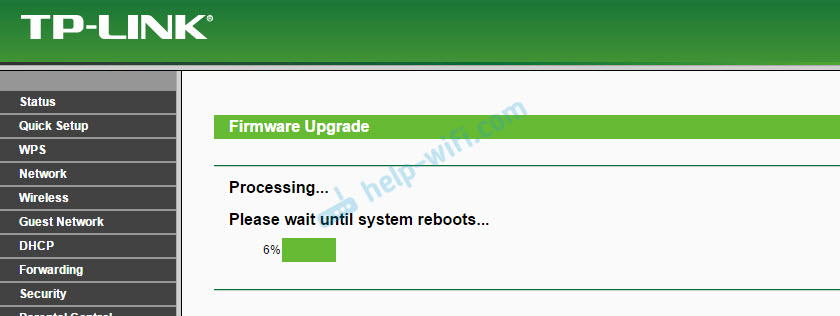
В никакъв случай не изключвайте силата на рутера. Може да му навреди. По -добре е да не натискате нищо изобщо, не се затваряйте и не пипайте. Само чакам всичко да приключи и рутерът ще се рестартира.
След рестартиране можете да продължите да използвате рутера.
- « Проблемът с входа на настройките на рутера. Цел IP 169.254 ..
- Преглед и конфигуриране на адаптери на Powerline TP-Link TL-PA8010P комплект или как да се направи, без да полагате мрежов кабел »

